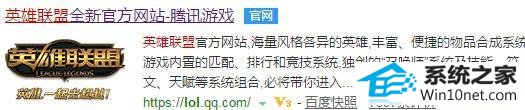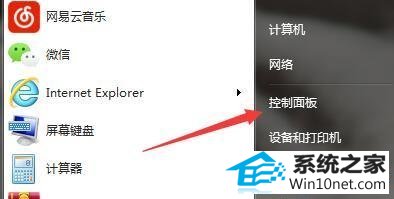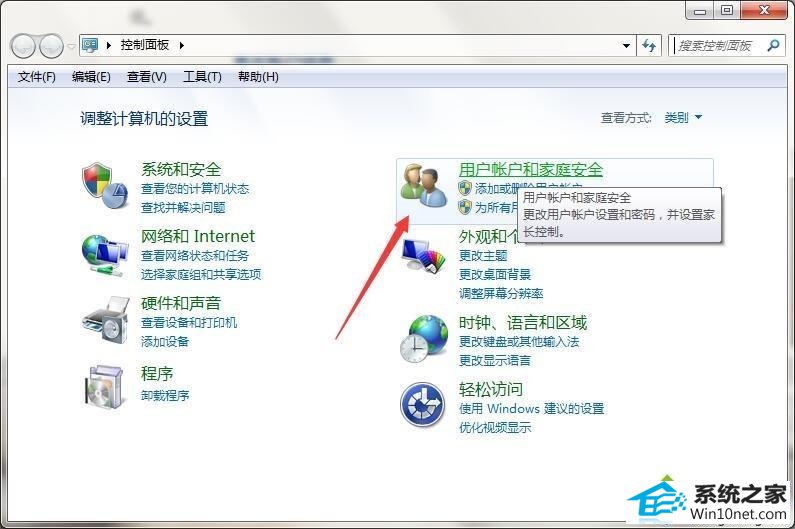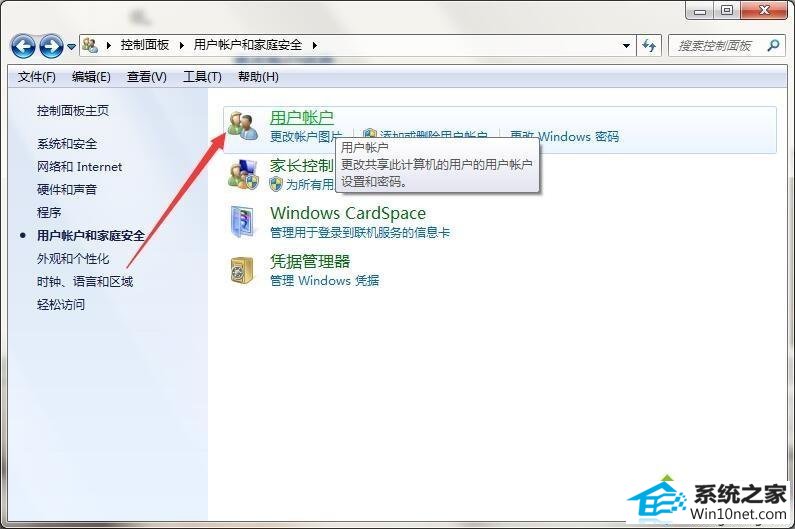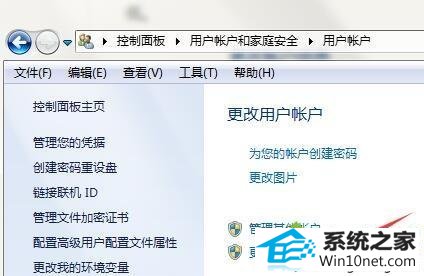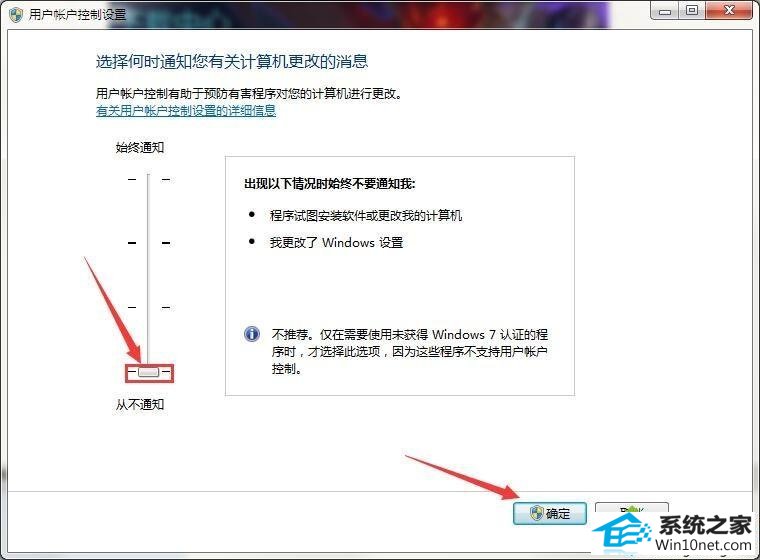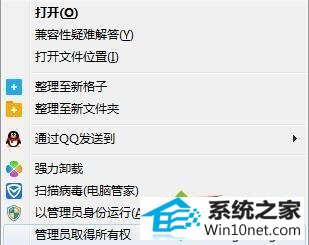手把手为您win10系统lol游戏安装不了的办法
发布日期:2019-06-08 作者:番茄花园 来源:http://www.win9xz.com
今天小编分享一下win10系统lol游戏安装不了问题的处理方法,在操作win10电脑的过程中常常不知道怎么去解决win10系统lol游戏安装不了的问题,有什么好的方法去处理win10系统lol游戏安装不了呢?今天本站小编教您怎么处理此问题,其实只需要1、首先,确保游戏安装包来自英雄联盟官网; 2、展开任务栏开始菜单,打开【控制面板】菜单项 ;就可以完美解决了。下面就由小编给你们具体详解win10系统lol游戏安装不了的图文步骤:
具体方法如下:
1、首先,确保游戏安装包来自英雄联盟官网;
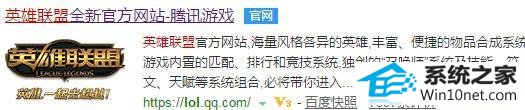
2、展开任务栏开始菜单,打开【控制面板】菜单项 ;
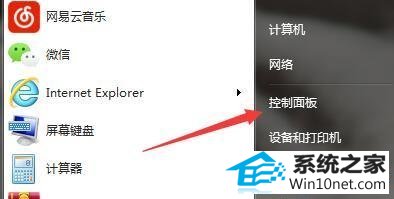
3、选择【用户账户和家庭安全】类别;
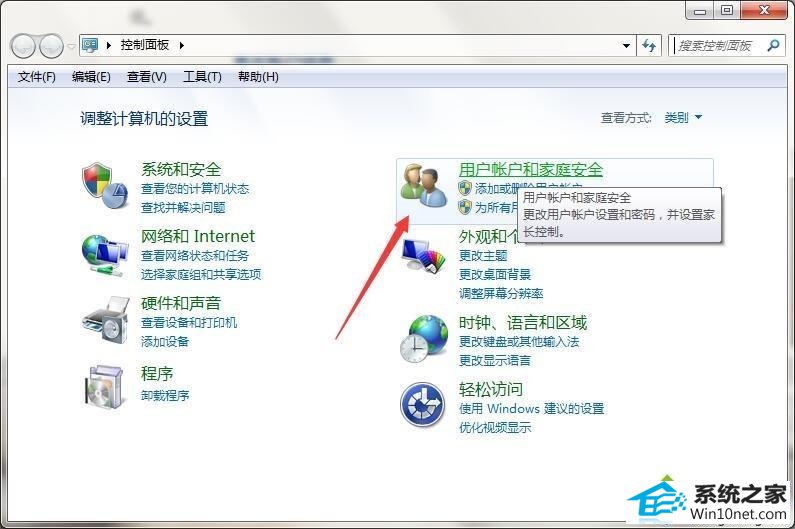
4、选择【用户账户】选项,接着打开【更改用户账户控制设置】选项;
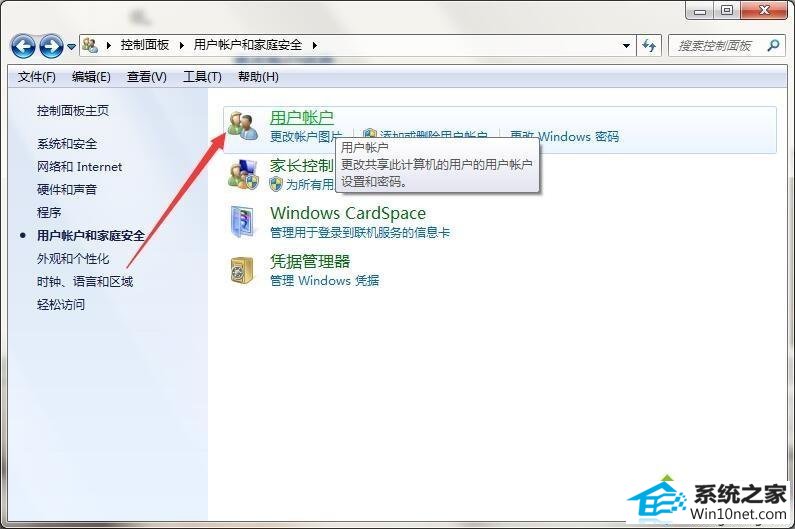
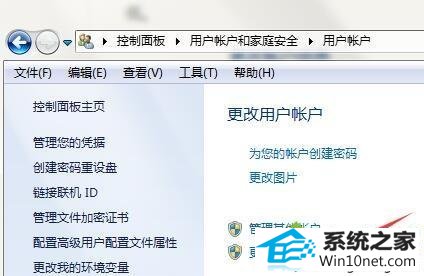
5、将UAC用户账户控制通知调节至【从不通知】即可,确定更改;
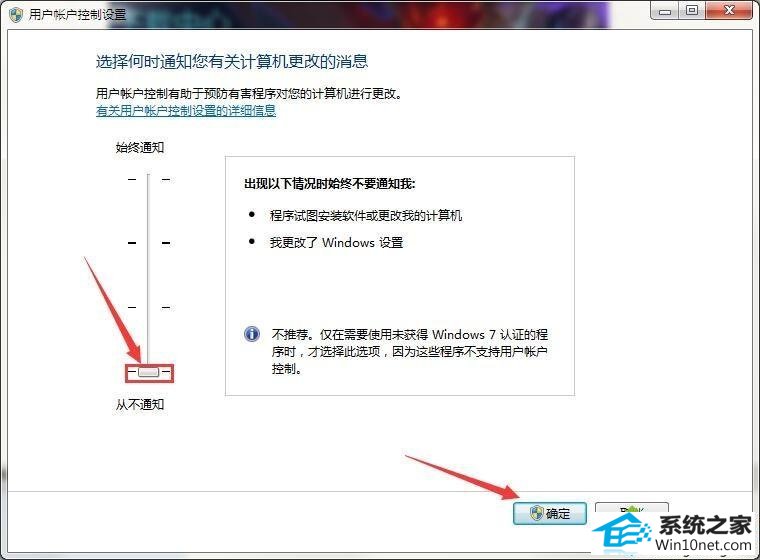
6、右键游戏安装包,以管理员身份运行尝试安装。
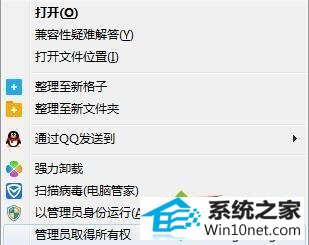
win10下载后lol游戏后安装不了的原因及图文步骤分享到这里了,操作简单,适用于绝大部分用户使用。